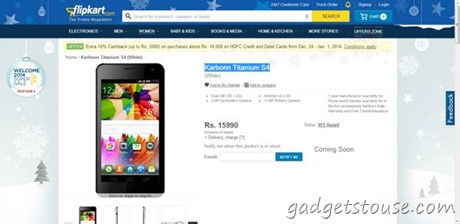Ipapakita sa iyo ng gabay na ito kung paano gamitin ang iyong PS Vita bilang isang game controller para sa iyong PC.Ang VitaStickUno ay isang homebrew app at plugin ng newrcc na nagpapahintulot sa iyong PS Vita na makilala bilang isang USB game controller para sa PC. Ito ay isang nabagong bersyon ng VitaStick ng xerpi na may mga karagdagang tampok at pinahusay na katatagan. Sa VitaStickUno magagamit mo ang iyong PS Vita bilang isang PC game controller na gumagana nang maayos sa iyong mga laro at perpekto para sa mga emulator na mas angkop para sa simpleng scheme ng kontrol ng PS Vita.
Mga Kinakailangan na Pag-download:
- VitaStickUno
- JoyToKey (Opsyonal)
PlayStation Vita gamit ang Pasadyang Firmware
- Ang VitaStickUno homebrew app ay nangangailangan ng isang PS Vita na nagpapatakbo ng CFW tulad ng HENkaku o h-muli
PS Vita USB Cable
- Kinakailangan ng VitaStick ang USB cable upang ikonekta ang iyong PS Vita sa isang Windows PC upang magamit ito bilang isang USB game controller
Pag-install ng VitaStickUno
- Sa iyong PS Vita, ilunsad ang VitaShell at pindutin [Piliin] upang ipasok ang mode na FTP
- Ipasok ang address na ipinakita sa PS Vita sa iyong PC file browser hal.
ftp://xxx.xxx.x.x:1337 - Sa iyong PC file browser, kopyahin
vitastick.skrpxsaur0:/tai/folder sa iyong PS Vita - Pumunta sa
ux0:at lumikha ng isang folder na tinatawag navpkkung wala ito - Kopyahin
VitaStickUno.vpksaux0:/vpk/folder sa iyong PS Vita - Pindutin [Bilog] sa iyong PS Vita upang isara ang koneksyon ng FTP kapag nakumpleto ang paglipat
- Sa VitaShell, pumunta sa
ur0:->/tai/folder - I-highlight
config.txtat pindutin [Krus] upang mai-edit ang file - I-highlight ang isang linya sa ibaba
*KERNELat pindutin[Tatsulok]->[Ipasok ang walang laman na linya] - I-highlight ang walang laman na linya at pindutin [Krus] upang i-edit
- Ipasok
ur0:tai/vitastick.skprxat pindutin [Bilog] - Pindutin [Bilog] upang lumabas sa editor at pindutin [Krus] I-save ang iyong mga pagbabago
- Pumunta sa
ux0:->/vpk/pagkatapos ay i-highlightVitaStickUno.vpk - Pindutin[Krus]upang mai-install ito at kumpirmahin ang prompt ng pinalawig na mga pahintulot
- Lumabas sa VitaShell kapag nakumpleto ang pag-install at i-restart ang iyong PS Vita para sa mga pagbabagong maganap
- Kung wala ka permanenteng pasadyang firmware sa pamamagitan ng ensō , i-reload ang iyong pagsasamantala
- Ilunsad ang bubble ng VitastickUno sa iyong LiveArea
Ang pag-configure ng Vita Controller sa PC
Ang iyong PS Vita ay dapat makilala bilang isang game controller kapag tumatakbo ang VitaStickUno, maaari mong suriin kung ang iyong mga input ay nakarehistro nang tama sa pamamagitan ng pagpunta sa [Control Panel] -> [Mga devices at Printers] . Mag-right click sa icon ng PS Vita at piliin [Mga setting ng controller ng laro]
kung paano baguhin ang mga tunog ng notification ng discord
Mag-click [Ari-arian] sa susunod na window upang matingnan at subukan ang mga setting ng pag-input at pagkakalibrate ng PS Vita
Ang iyong PS Vita ay gagana bilang isang tunay na tagakontrol ng laro sa gayon ito ay katugma sa karamihan sa mga laro ng Windows at Steam mula mismo sa kahon. Gayunpaman, ang ilang mga mas matandang pamagat ay hindi tugma sa mga game controler kakailanganin mong itali ang mga susi sa iyong mga pindutan ng controller gamit ang JoyTokey application upang magamit ang isang controller sa mga larong ito.
Mga Solusyon ng Controller ng PS Vita
Ilaw ng buwan
- Ang Moonlight homebrew app ni xyzz ay maaaring magamit upang maglaro ng mga laro sa PC sa iyong PS Vita sa pamamagitan ng remote play gamit ang teknolohiyang Nvidia GameStream
Remote na Paglalaro ng PS4
- Maaari kang maglaro ng mga larong PS4 sa iyong PS Vita gamit ang opisyal na pagpapaandar ng Remote Play
- Ang PS4 Remote play ay maaaring ma-unlock sa isang 5.05 console nang hindi nag-sign in sa PSN sa pamamagitan ng paggamit ng PS4 Remote Play Enabler
DS4Vita
- Ang ds4vita at ds3vita ay mga plugin na nagbibigay-daan sa iyo upang magamit ang iyong mga PS3 / PS4 Controller para sa iyong PS Vita, perpekto para sa paglalaro ng mga multiplayer na laro ng PSX sa Adrenaline
- maaari ang ds4vita at ds3vitamai-download at mai-install nang direkta sa iyong Vita gamit ang Autoplugin homebrew app
Mga Kredito
paano tanggalin ang iyong google profile picture